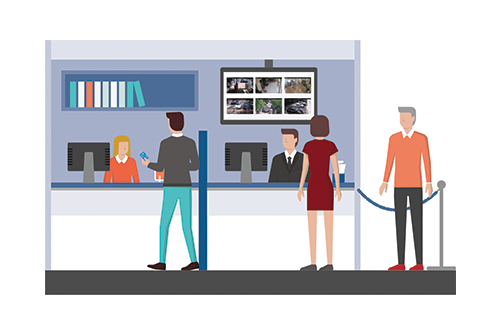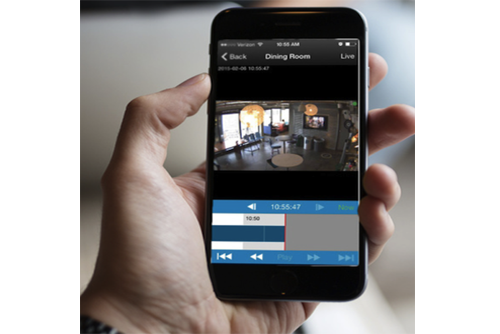
Eagle Eye Networks VMS rejestruje dwa strumienie wideo z każdej kamery: podgląd wideo i pełne wideo. Podgląd wideo oznacza zwykle niższą liczbę klatek na sekundę i rozdzielczość, więc bez względu na ustawienia ruchu, nagrywa on wszystko. Domyślnie podgląd wideo jest przesyłany w czasie rzeczywistym do chmury Eagle Eye. Nagrywanie pełnego wideo jest wyzwalane ruchem i przesyłane po pewnym czasie do chmury Eagle Eye. Pełne wideo można oglądać natychmiast, nawet jeśli nie zostało jeszcze przesłane do chmury. Jeśli jest to wymagane, jest wysyłane natychmiast na żądanie. Pełne wideo to pełna rozdzielczość i wysoka liczba klatek na sekundę (nie jest to podgląd wideo, który ma niższą rozdzielczość przy ustawieniach domyślnych). Dwa oddzielne strumienie zapewniają bardzo szybki i skuteczny sposób przeglądania materiału wideo, ponieważ skanowanie podglądu wideo jest znacznie szybsze, aby znaleźć interesujące wideo i następnie odtworzyć je za pomocą pełnego wideo. W większości przypadków domyślne ustawienia ruchu działają bardzo dobrze, ponieważ generują pełny obraz dowolnego ruchu. Jednak czasami kamera może być ustawiona w taki sposób, że cały czas widzi ruch, lecz nie jest on obszarem, który jest ważny. Przykładowo widok z kamery może zawierać drzewo poruszające się na wietrze, nieistotne dla użytkownika. Można ustawić obszar, aby zmienić ustawienia ruchu, tak aby ruch drzewa nie powodował nagrywania, aby tylko osoba przechodząca w pobliżu drzewa uruchamiała nagrywanie. Innym zastosowaniem obszarów jest dodanie alertu. Można ustawić alert, który powiadomi określonych lub wszystkich użytkowników o ruchu w obszarze. Alert można ustawić na dowolny okres i kontrolować, ile alertów i kiedy ma zostać wygenerowanych.
Powiązane posty:
Inne posty, które mogą Cię zainteresować

Przekraczanie Linii
O Przekraczaniu Linii Przekraczanie linii jest konfigurowane tak samo jak Zliczanie Obiektów, ale z możliwością wysłania alertu, gdy linia zostanie przekroczona w określonym kierunku. Bieżący licznik nie jest nałożona na…
22 sierpnia, 2017
Włącznie Analityki
jak Włączyć Analitykę Aby włączyć Analitykę, przejdź do ustawień kamery i wybierz kartę Analityka. Każda analiza może być włączana osobno i rozliczana za każdą kamerę. Po kliknięciu pola wyboru pojawi…
22 sierpnia, 2017
Wyświetlanie Lokalne przez Przeglądarkę za Pomocą
Wyświetlanie Lokalne Do włączenia Wyświetlania Lokalnego wymagany jest użytkownik z uprawnieniami "Administrator" lub "Edytuj Wszystko i Dodaj". Użytkownik musi zalogować się w chmurze Eagle Eye Networks, a w Panelu Użytkownika…
21 kwietnia, 2017